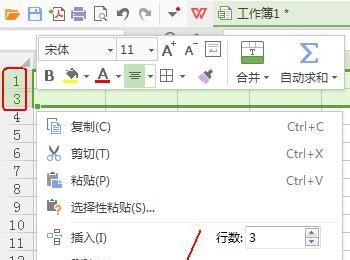在excel中如何隐藏工作表、列、行,又如何取消隐藏 状态呢?这里将与大家分享具体的操作方法。
操作方法
-
01
隐藏工作表的方法 右击“sheet1”工作表,在弹出的菜单列表中选择“隐藏”选项。
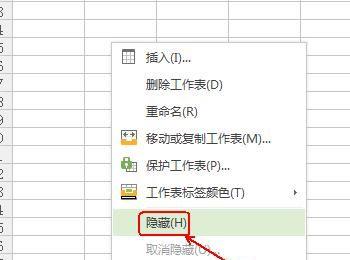
-
02
取消隐藏工作表的方法: 右击任意一个工作表(比如这里的sheet2),在弹出的菜单列表中选择“取消隐藏”选项。
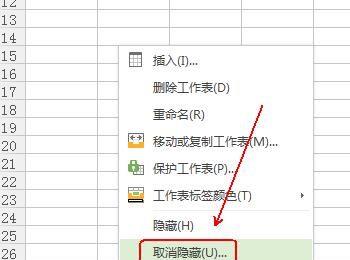
-
03
在弹出的“取消隐藏”窗口中选择要取消隐藏的工作表选项,再点击“确定”按钮。
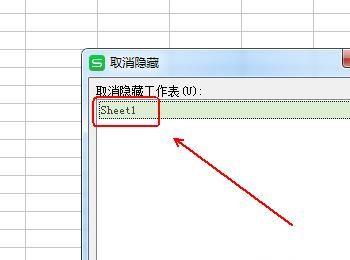
-
04
批量隐藏工作表 先单击“sheet1”工作表,再按住ctrl键单击“sheet2”工作表。

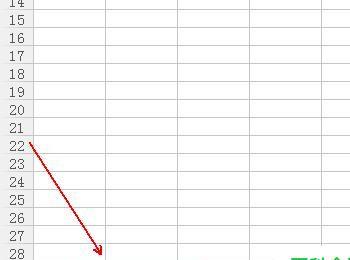
-
05
继续按住ctrl键在选中区域任意位置右击鼠标,在弹出的列表菜单中选择“隐藏”选项即可。
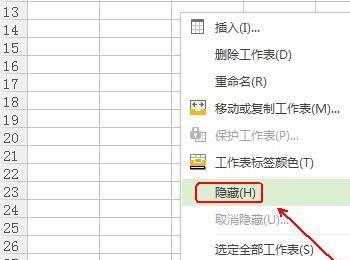
-
06
批量取消隐藏 右击任意一个工作表(比如这里的sheet3),在弹出的菜单列表中选择“取消隐藏”选项。

-
07
在弹出的“取消隐藏”窗口中,先按住ctrl键选区要去取消隐藏的工作表,再单击“确定”按钮。
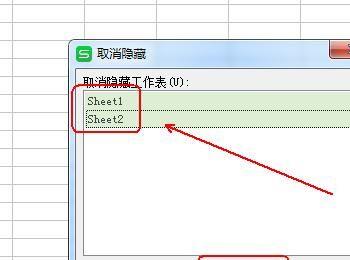
-
08
隐藏列 右击要隐藏的列的字母(这里是B),在弹出的菜单列表中选择“隐藏”选项。
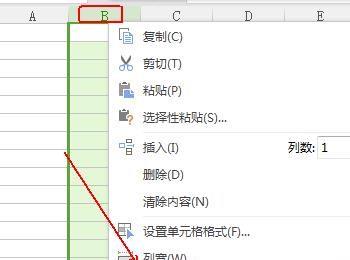
-
09
取消列隐藏 单击A列字母A不要松开鼠标,拖动鼠标至C,再右击鼠标。在弹出的菜单列表中选择“取消隐藏”选项。

-
10
隐藏行 单击数字,比如2.右击鼠标,在弹出的菜单列表中选择“隐藏”选项。
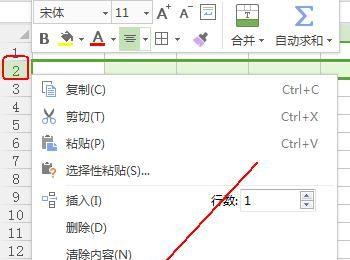
-
11
取消行隐藏 单击数字1不要松开鼠标,拖动鼠标至3,再右击鼠标。在弹出的菜单列表中选择“取消隐藏”选项